Send to Smartphone
-
Installér "PlayMemories Mobile" på din smartphone.
-
Hvis "PlayMemories Mobile" allerede er installeret i din smartphone, skal du opdatere softwaren til den seneste version.


-
For det seneste understøttede operativsystem henvises der til download-siden for "PlayMemories Mobile".
-
Der gives ingen garanti for, at denne applikation fungerer på alle smartphones og tablets.
-
Tryk på
 -knappen på videokameraet for at gå til afspilningstilstanden.
-knappen på videokameraet for at gå til afspilningstilstanden.
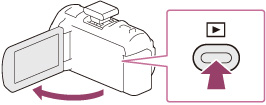
-
Vælg

 [Edit/Copy]
[Edit/Copy]  [Send to Smartphone]
[Send to Smartphone]  [Select on This Device] på videokameraets LCD-skærm.
[Select on This Device] på videokameraets LCD-skærm.
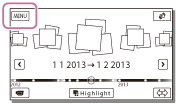
-
Vælg den billedtype, du ønsker at overføre.
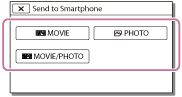
-
Vælg det billede, du ønsker at overføre, og tilføj
 -mærke, og vælg derefter
-mærke, og vælg derefter 

 .
.
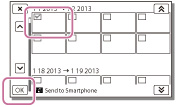
-
Bekræft, at SSID'et og en adgangskode vises på videokameraets LCD-skærm.
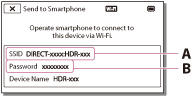
-
På din smartphone skal du vælge det SSID, der vises på videokameraets LCD-skærm, og derefter indtaste den adgangskode, der vises på videokameraets LCD-skærm.
-
Der oprettes en forbindelse mellem smartphonen og videokameraet, og der overføres billeder fra videokameraet til smartphonen.
Sådan vælger du billeder, der skal overføres, ved hjælp af en smartphone
-
Udfør procedurerne i trin 3 i "Send to Smartphone", og vælg derefter

 [Edit/Copy]
[Edit/Copy]  [Send to Smartphone]
[Send to Smartphone]  [Select on Smartphone].
[Select on Smartphone].
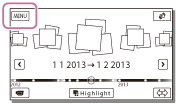
-
På din smartphone skal du vælge det SSID, der vises på videokameraets LCD-skærm, og derefter indtaste den adgangskode, der vises på videokameraets LCD-skærm.
-
Der oprettes en forbindelse mellem smartphonen og videokameraet.
-
Vælg det billede, du ønsker at overføre, på din smartphone, og vælg derefter [Copy] eller [Upload].
-
Billederne overføres fra videokameraet til smartphonen.
-
[Send to Smartphone] er ikke tilgængelig, når [
 /
/ /
/ Setting] ikke er indstillet til [
Setting] ikke er indstillet til [ MP4].
MP4].
-
[Send to Smartphone] er ikke tilgængelig, når der ikke er gemt MP4-film eller stillbilleder på videokameraet.
-
Hvis du ønsker at importere billeder, der er optaget på et hukommelseskort, skal du indsætte hukommelseskortet i videokameraet og derefter vælge hukommelseskortet i [Media Select].
-
Hvis der er for stor afstand mellem videokameraet og smartphonen, kan der muligvis ikke oprettes forbindelse. Opret forbindelse mellem videokameraet og smartphonen inden for 5 m.
Sådan forbindes en Android smartphone til videokameraet
-
Start "PlayMemories Mobile" på din smartphone.
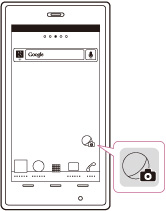
-
Vælg det SSID, der vises på videokameraet.
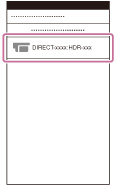
-
Indtast den adgangskode, der vises på videokameraet.
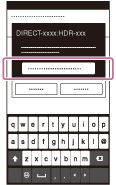
Sådan forbindes en iOS smartphone til videokameraet
-
Åbn indstillingsmenuen.
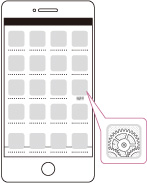
-
Vælg Wi-Fi.
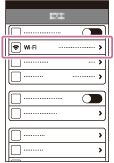
-
Vælg det SSID, der vises på videokameraet.
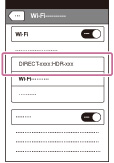
-
Indtast den adgangskode, der vises på videokameraet.
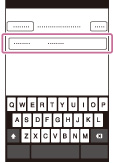
-
Bekræft, at der vælges det SSID, der vises på videokameraet.

-
Start "PlayMemories Mobile".
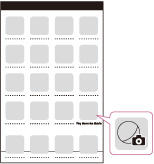

 Betjeningssøgning
Betjeningssøgning